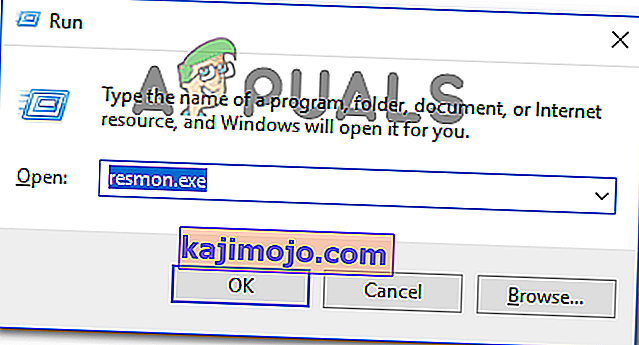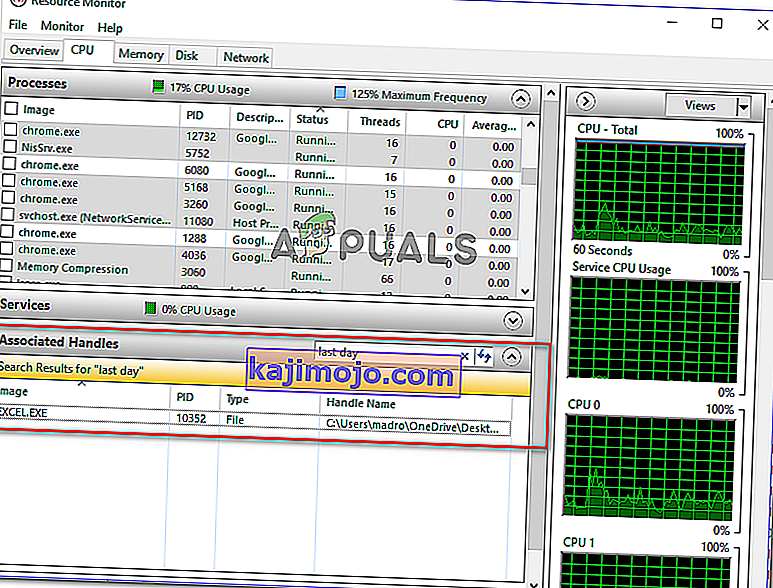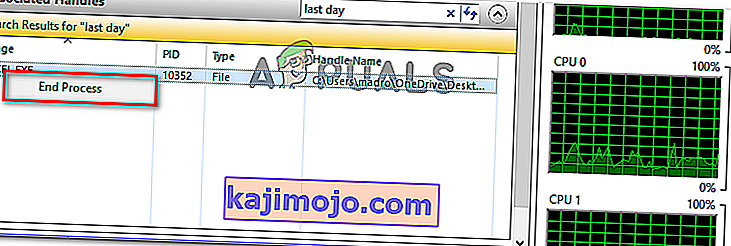Daži lietotāji saskaras ar kļūdu “ Darbību nevar pabeigt, jo fails ir atvērts programmā Windows Explorer ”, mēģinot izdzēst, pārvietot vai pārdēvēt failu Windows datorā. Problēma parasti rodas ar Microsoft Office failiem (Word un Excel failiem) un PDF failiem. Jautājums nav specifisks noteiktai Windows versijai, jo tā ir sastopama operētājsistēmās Windows 7, Windows 8 un Windows 10.

Kas izraisa darbību, nevar pabeigt, jo fails ir atvērts Windows Explorer kļūdā?
Mēs izpētījām šo konkrēto problēmu, aplūkojot dažādus lietotāju pārskatus un remonta stratēģijas, kuras viņi izmantoja, lai problēmu atrisinātu. Pamatojoties uz apkopoto, ir daži izplatīti scenāriji, kas, kā zināms, izraisa šo kļūdas ziņojumu:
- Windows Explorer failu priekšskatījuma logs izraisa kļūdu - parasti tiek ziņots, ka tas notiek ar PDF un attēlu failiem. Kā izrādās, Windows Explorer priekšskatīšanas funkcija var neizdoties noteiktās situācijās un liegt lietotājam rīkoties ar failu. Šajā gadījumā problēmu var atrisināt, atspējojot failu priekšskatījumus programmā Windows Explorer.
- Fails tiek aktīvi izmantots citā procesā - tas ir viens no visbiežāk sastopamajiem iemesliem, kāpēc rodas šī kļūda. Visticamāk, Windows Explorer (explorer.exe) vai cita procesa pamatā ir fails, kuru mēģināt apstrādāt. Šajā gadījumā jautājumu var atrisināt, noslēdzot procesu, kas ir atbildīgs par konfliktu.
Ja jūs mēģināt atrisināt kļūdu “ Darbību nevar pabeigt, jo fails ir atvērts programmā Windows Explorer ”, šajā rakstā tiks sniegtas pāris pārbaudītas problēmu novēršanas darbības. Zemāk jūs atradīsit divas metodes, kuras citi līdzīgā situācijā esošie lietotāji ir izmantojuši, lai atrisinātu problēmu.
Ja vēlaties būt efektīvs, mēs iesakām sekot tālāk norādītajām metodēm to iesniegšanas secībā.
1. metode: Failu priekšskatījumu izslēgšana programmā Windows Explorer
Lielākajai daļai lietotāju, kas sastopas ar “ darbību nevar pabeigt, jo fails ir atvērts programmā Windows Explorer ”, ir izdevies to novērst, atspējojot faila priekšskatījumu programmā Windows Explorer. Kā izrādās, ir zināms, ka šī funkcija dažreiz traucē visas jaunākās Windows versijas un neļauj lietotājam rīkoties ar PDF un dažādiem attēlu tipa failiem.
Ietekmētie lietotāji ziņo, ka problēma tika novērsta, kad viņi izpildīja norādījumu kopu, lai mapes opcijās atspējotu sīktēlu priekšskatījumus. Lūk, kas jums jādara:
- Nospiediet Windows taustiņu + R, lai atvērtu dialoglodziņu Palaist. Pēc tam ierakstiet “ vadības mapes ” un nospiediet taustiņu Enter, lai atvērtu ekrānu File Explorer Options .
- Logā File Explorer atveriet cilni Skats , dodieties uz Papildu iestatījumi un pārliecinieties, vai ir iespējots lodziņš, kas saistīts ar Vienmēr rādīt ikonas, nekad sīktēlus .
- Noklikšķiniet uz Lietot, lai saglabātu izmaiņas un pārbaudītu, vai jūs varat rīkoties ar failu, neredzot “ darbību nevar pabeigt, jo fails ir atvērts programmā Windows Explorer ”.

Ja jūs joprojām cīnās ar kļūdu, pārejiet uz nākamo metodi zemāk.
2. metode: identificē un aizver procesu, kurā fails ir atvērts
Pāris lietotāji, kas cenšas atrisināt šo konkrēto problēmu, to ir spējuši izdarīt, izmantojot resursu pārraugu, lai atrastu procesus, kuros tiek izmantots fails, kas izraisa kļūdu un to aizver. Šis process tiek veikts no Windows (nav nepieciešama papildu programmatūra).
Šeit ir īss ceļvedis par procesa identificēšanu un aizvēršanu. Darbību nevar pabeigt, jo fails ir atvērts programmā Windows Explorer .
- Nospiediet Windows taustiņu + R, lai atvērtu dialoglodziņu Palaist. Pēc tam ierakstiet “ resmon.exe ” un nospiediet taustiņu Enter, lai atvērtu resursu monitora utilītu.
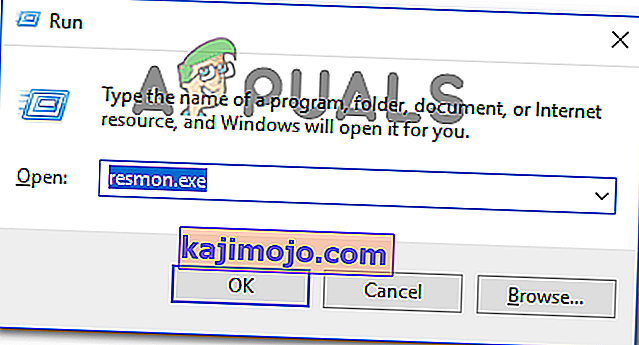
- Inside Resursu Monitor lietderība, pārejiet uz cilni CPU, ritiniet uz leju līdz Associated rokturi . Pēc tam ierakstiet faila nosaukumu, kas izraisa problēmu. Mūsu gadījumā fails, kas izraisa problēmu, tiek nosaukts last day.xlsx . Tāpēc meklēšanas lodziņā ierakstījām “ pēdējā diena ” un atklājām, ka process, izmantojot to, bija Excel.exe.
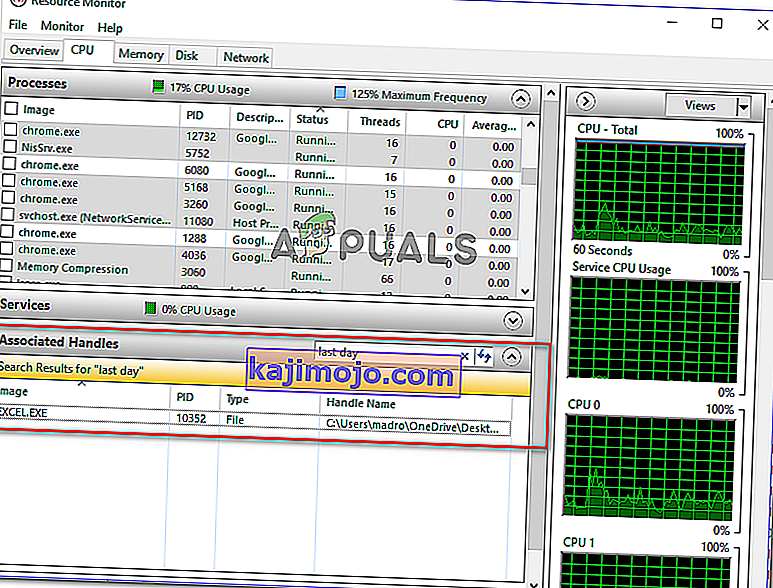
Piezīme: Šo meklēšanu var veikt ar jebkura veida failiem.
- Ar peles labo pogu noklikšķiniet uz procesa, kurā tiek izmantots fails, kas izraisa kļūdu, un izvēlieties Beigt procesu .
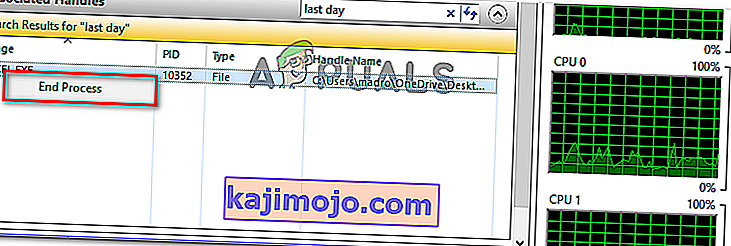
Piezīme. Tā kā kļūdas ziņojumā ir minēts Windows Explorer, visticamāk, šeit identificētais process ir explorer.exe .
- Atkārtojiet procedūru, kas iepriekš izraisīja kļūdu “ Darbību nevar pabeigt, jo fails ir atvērts Windows Explorer ”, un pārbaudiet, vai problēma ir atrisināta.